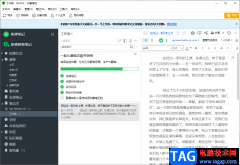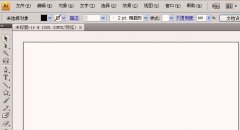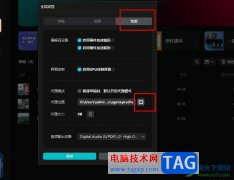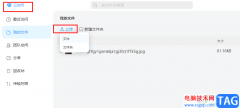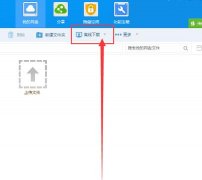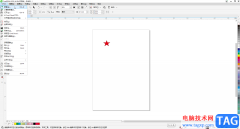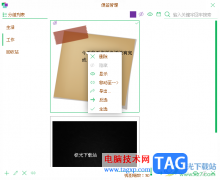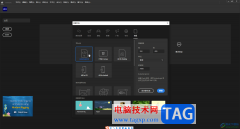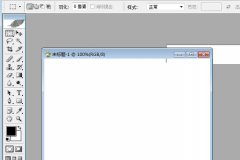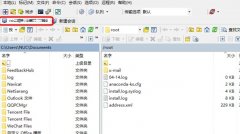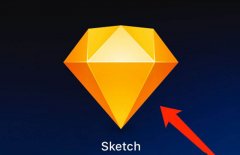飞书是很多小伙伴都在使用的一款商务办公软件,在飞书中,我们只需要注册一个账号就能将电脑与手机端进行相连,实现文件的传输。在使用飞书软件的过程中,有的小伙伴想要将本地的文件上传到云文档中,但又不知道该在哪里找到相关设置,其实很简单,我们打开云文档选项,然后在云文档页面的右上角就能看到上传选项,点击该选项再选择上传文件,最后在文件夹页面中打开自己准备好的文件并点击仅上传选项即可。有的小伙伴可能不清楚具体的操作方法,接下来小编就来和大家分享一下飞书上传文件的方法。
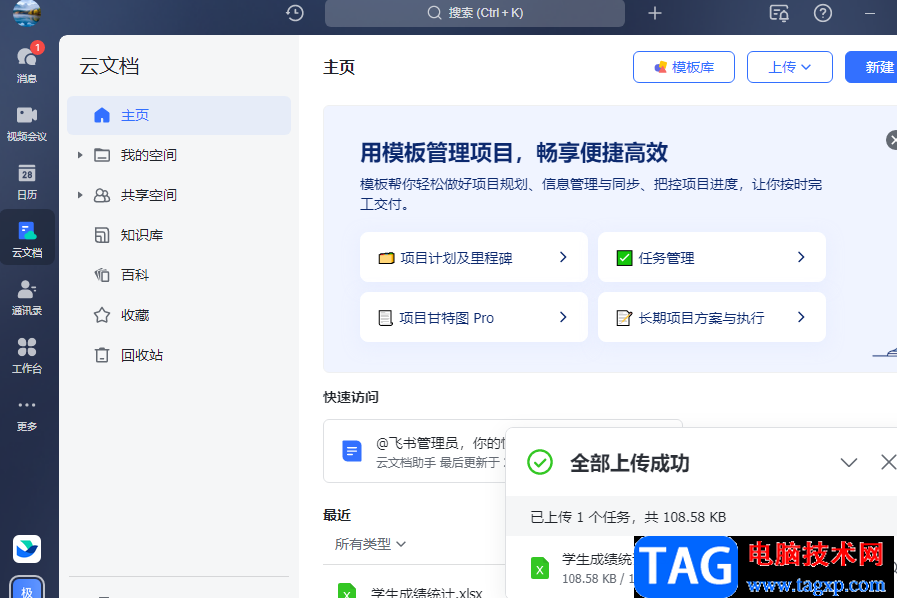
方法步骤
1、第一步,我们先打开电脑中的飞书软件,然后在软件页面左侧的列表中找到“云文档”选项,点击打开该选项
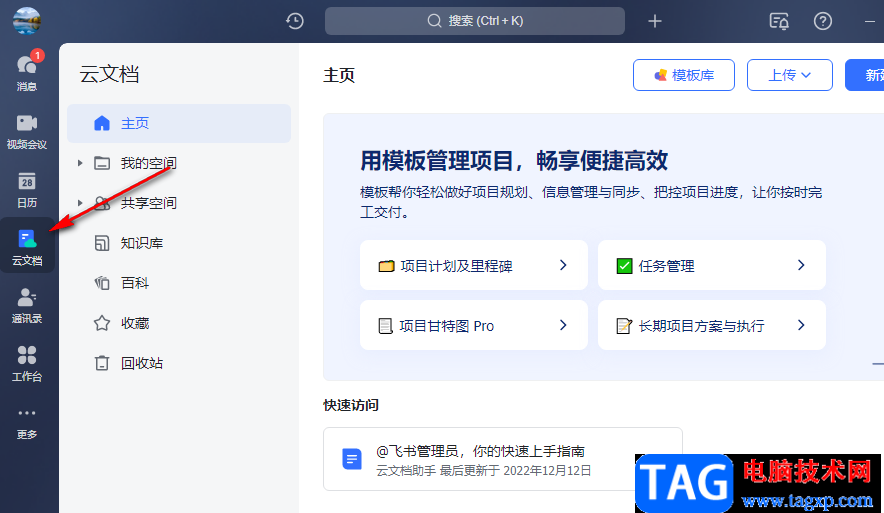
2、第二步,在云文档的主页中,我们可以看到右上角有“上传”以及“新建”选项,我们点击打开“上传”选项
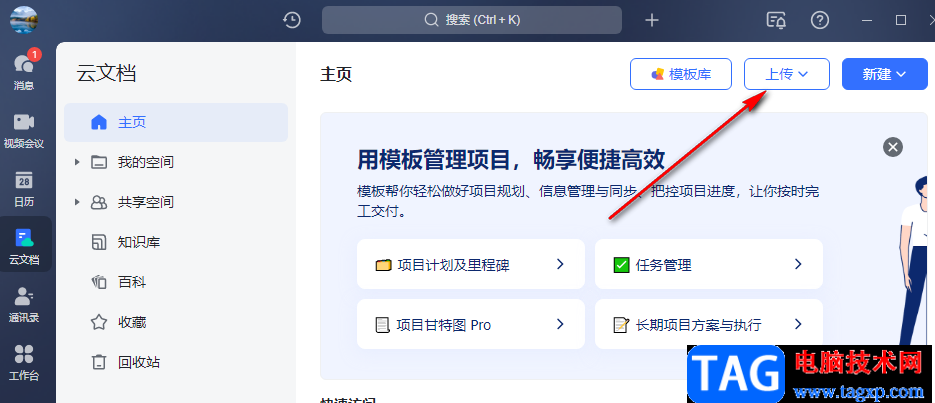
3、第三步,打开上传选项之后,我们在下拉列表中找到“上传文件”选项,点击打开该选项
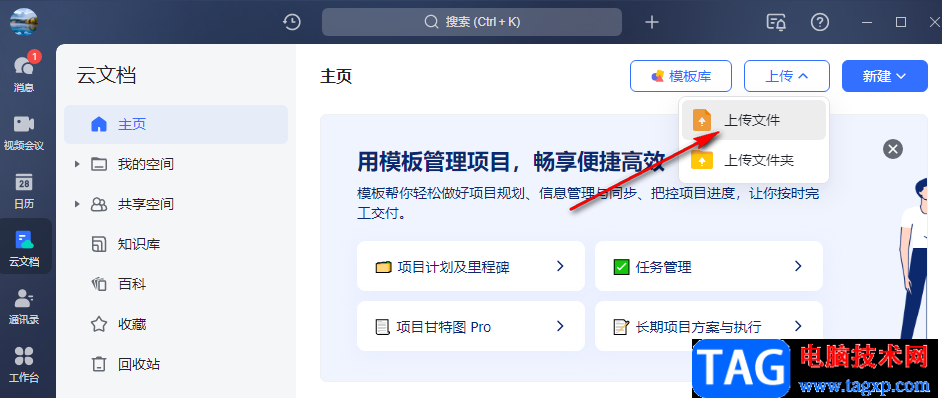
4、第四步,点击上传选项之后,我们进入文件夹页面,在该页面中,我们找到自己需要的文件,然后点击“打开”选项
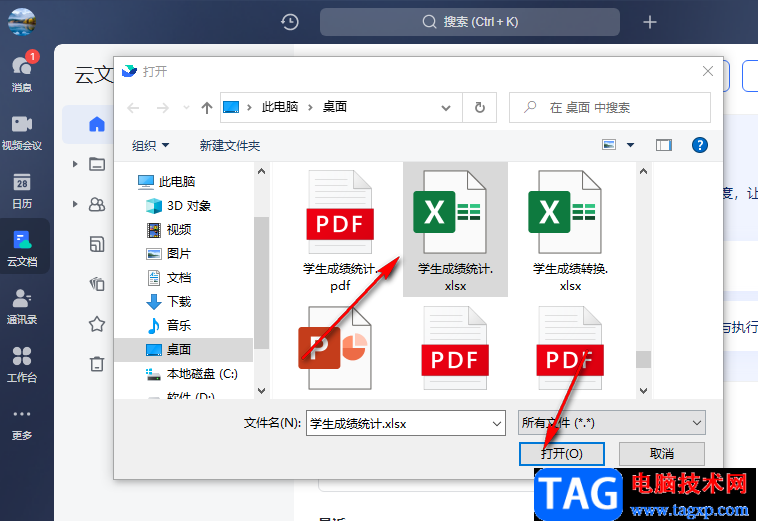
5、第五步,点击“打开”选项之后,会出现一个导入的提示框,我们可以选择将文件导入飞书,也可以选择“仅上传”选项
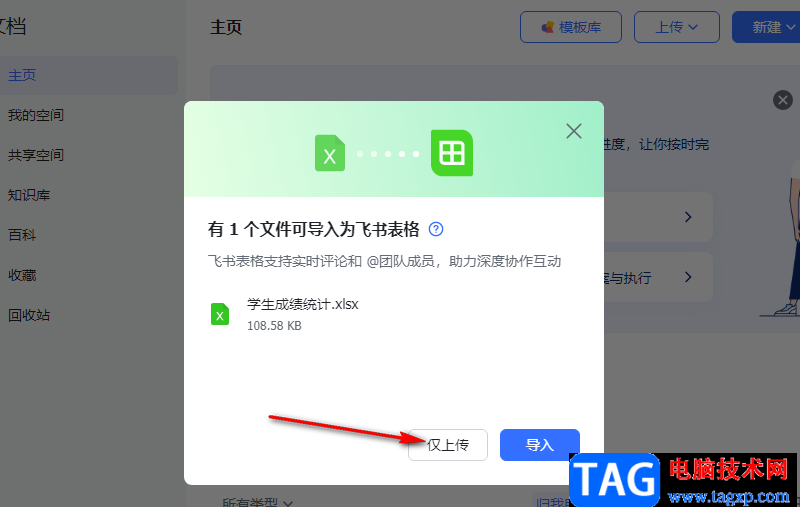
6、第六步,点击“仅上传”选项之后,等待文件的上传,我们在页面右下角可以看到上传成功的提示
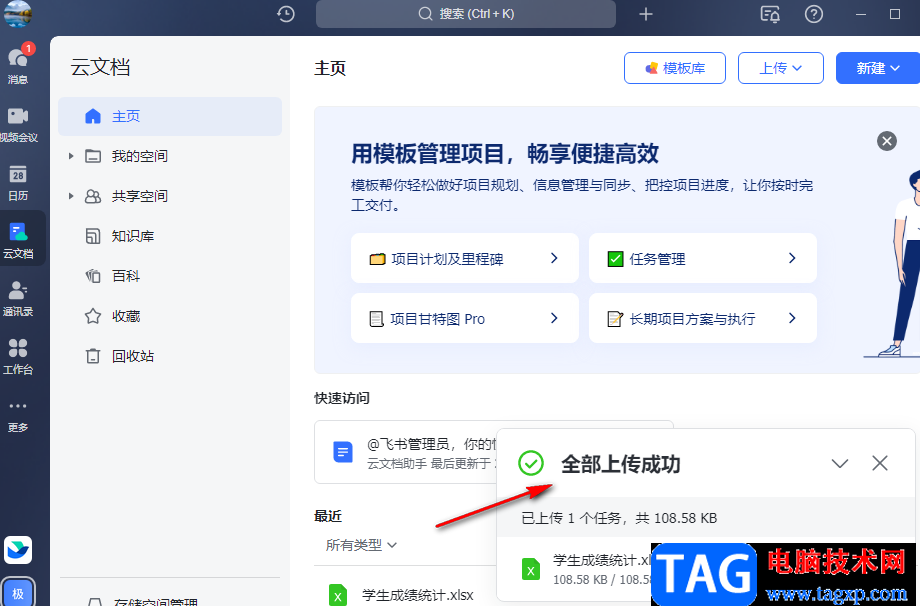
以上就是小编整理总结出的关于飞书上传文件的方法,我们在飞书的云文档页面中点击上传选项,然后再选择上传文件,接着在文件夹页面中打开一个自己需要的文件,最后在弹框中点击仅上传选项即可,感兴趣的小伙伴快去试试吧。